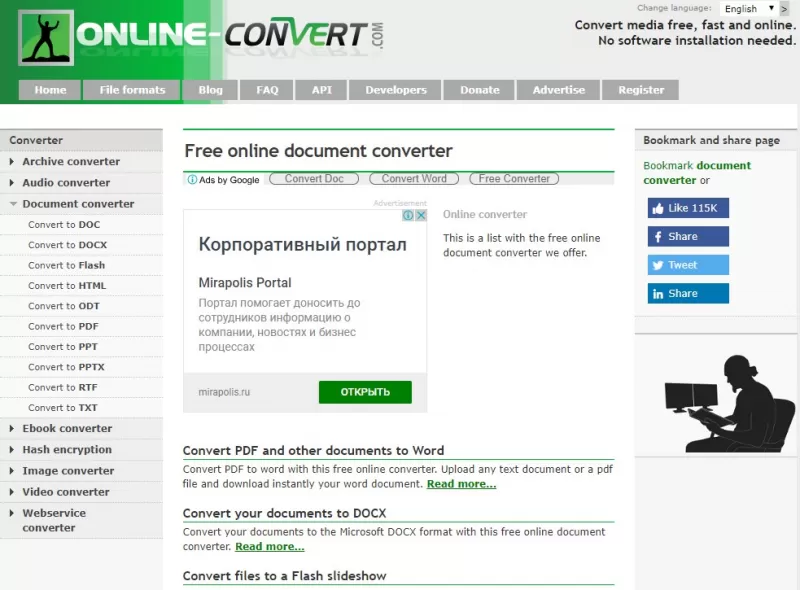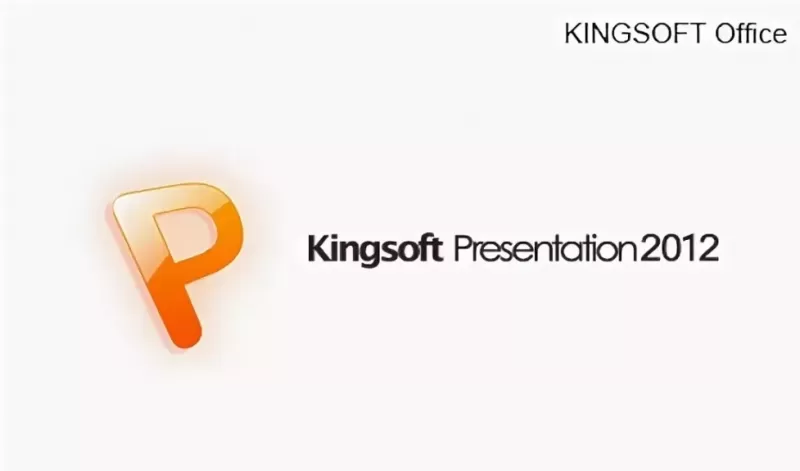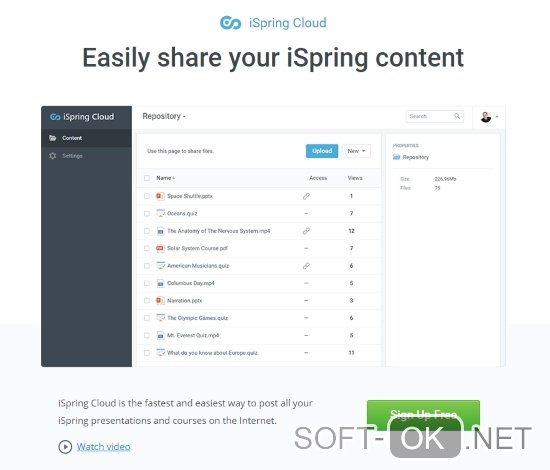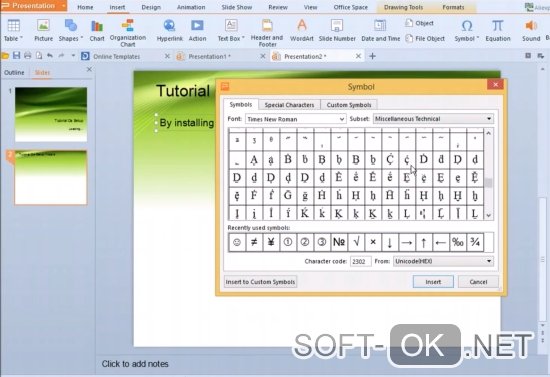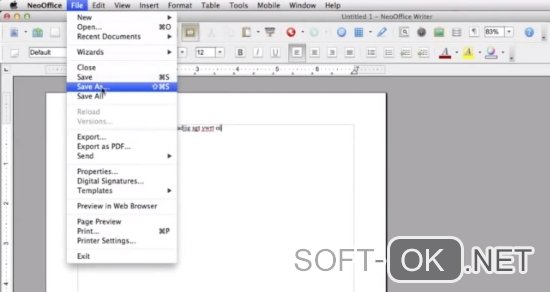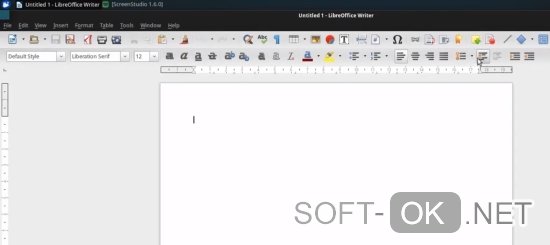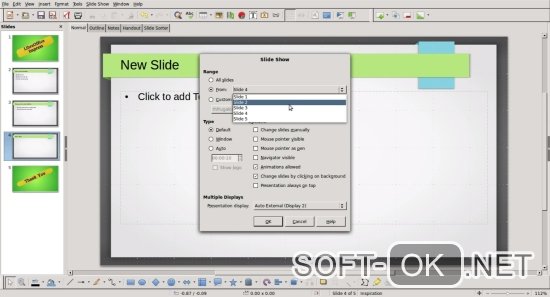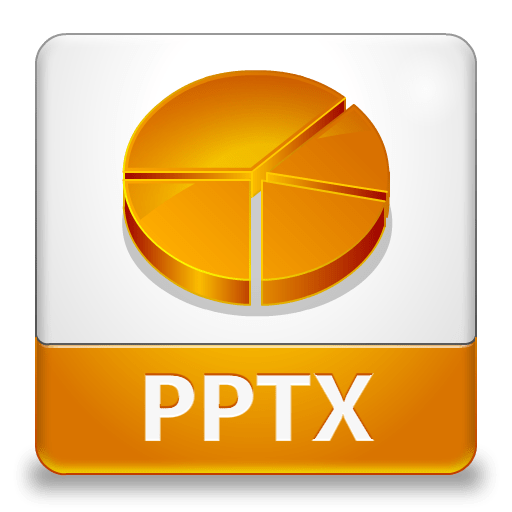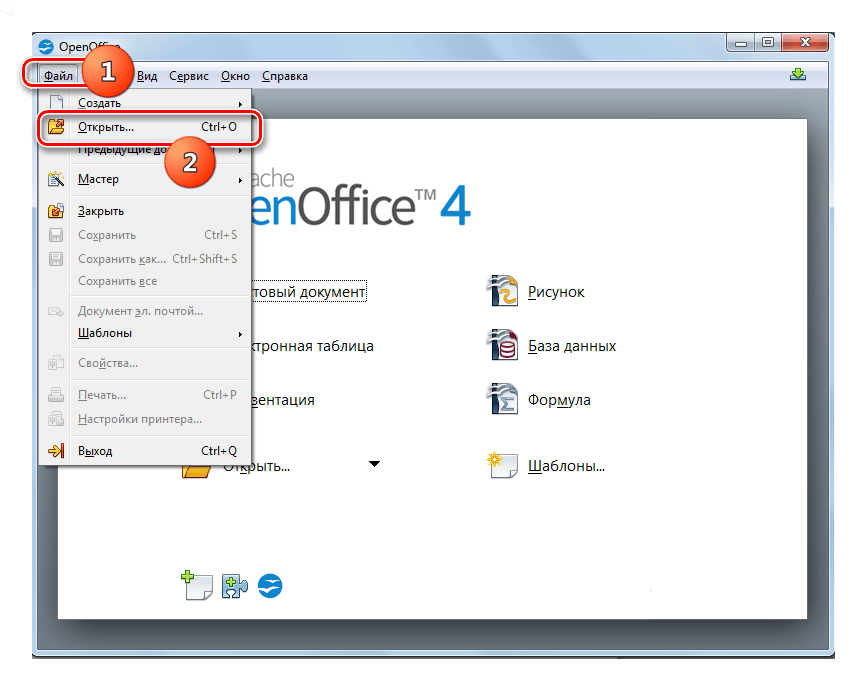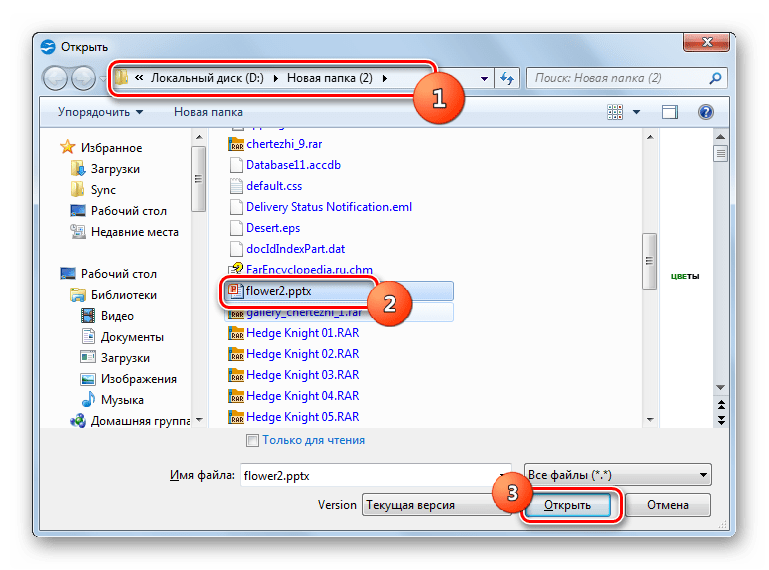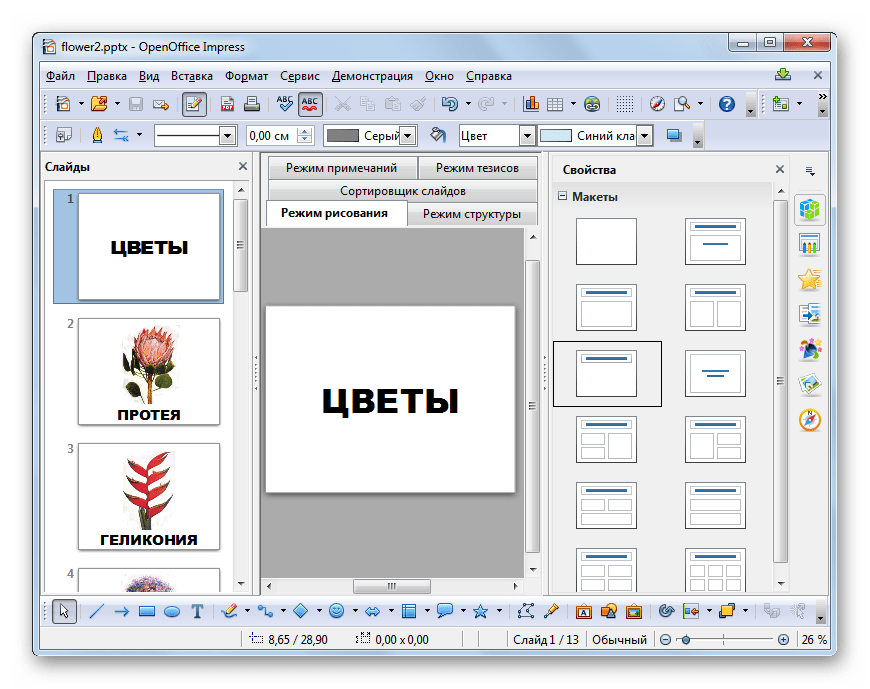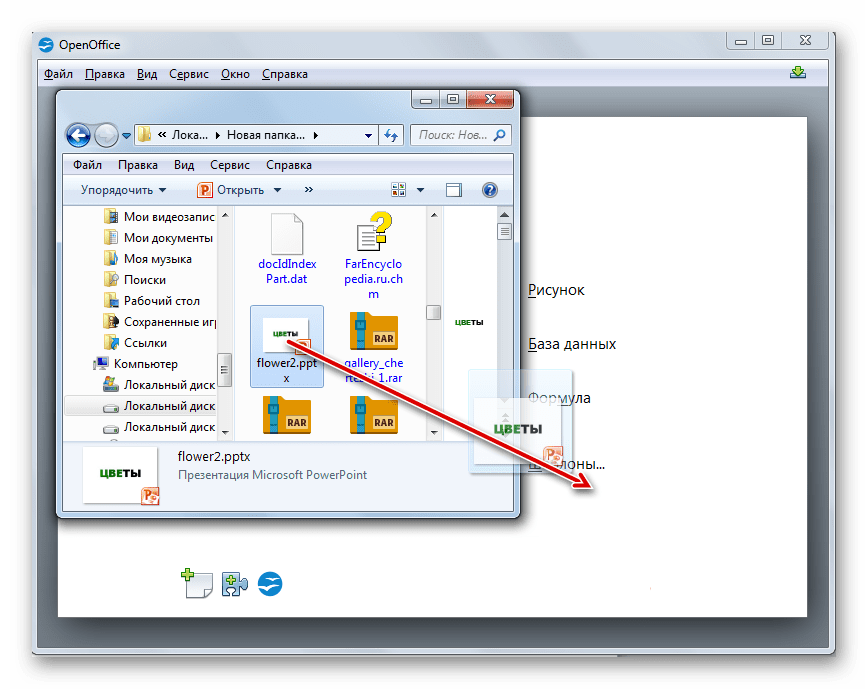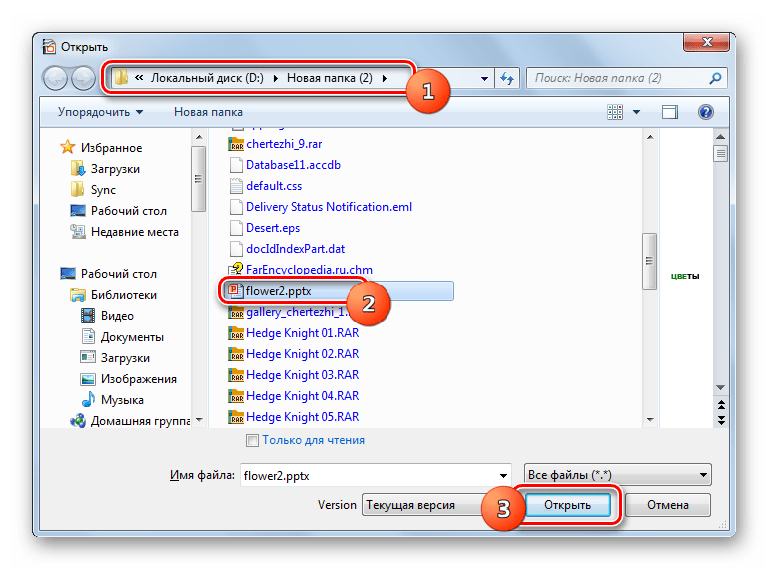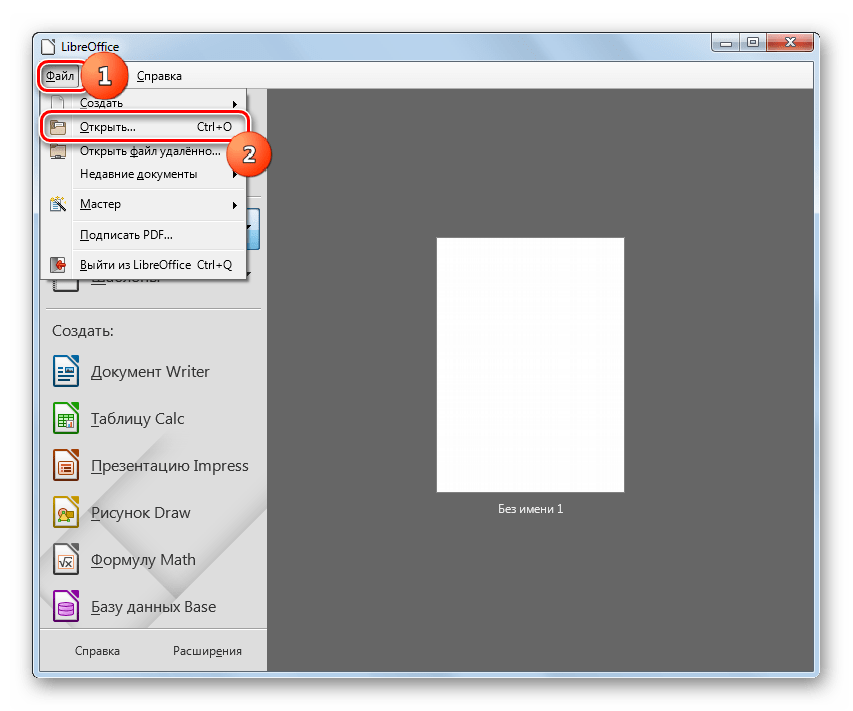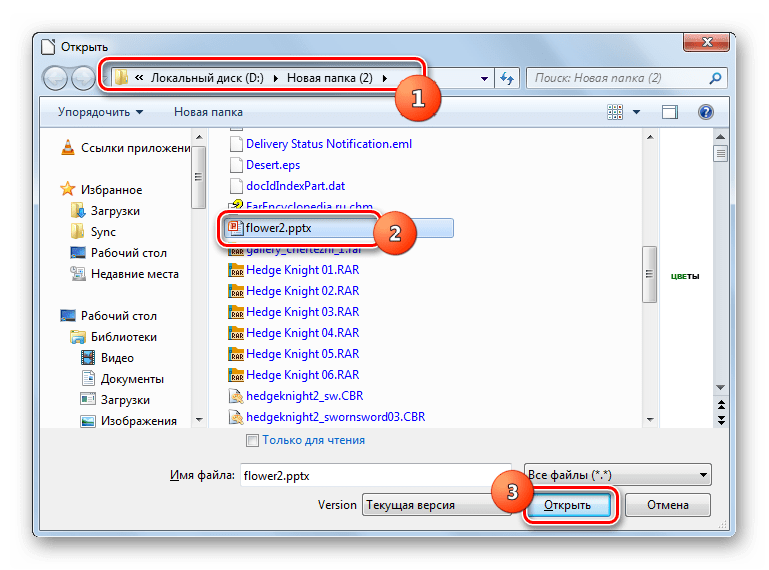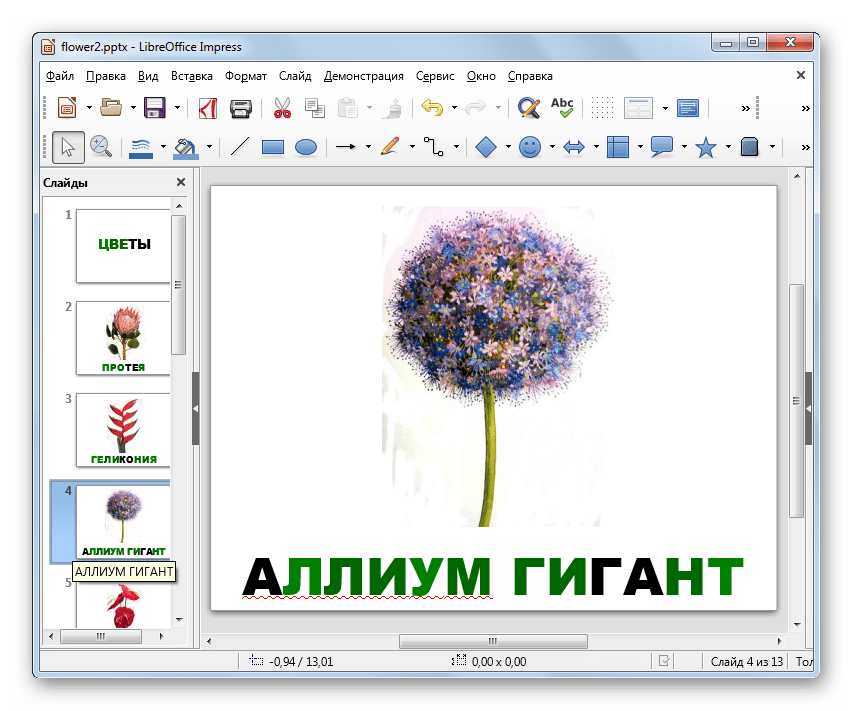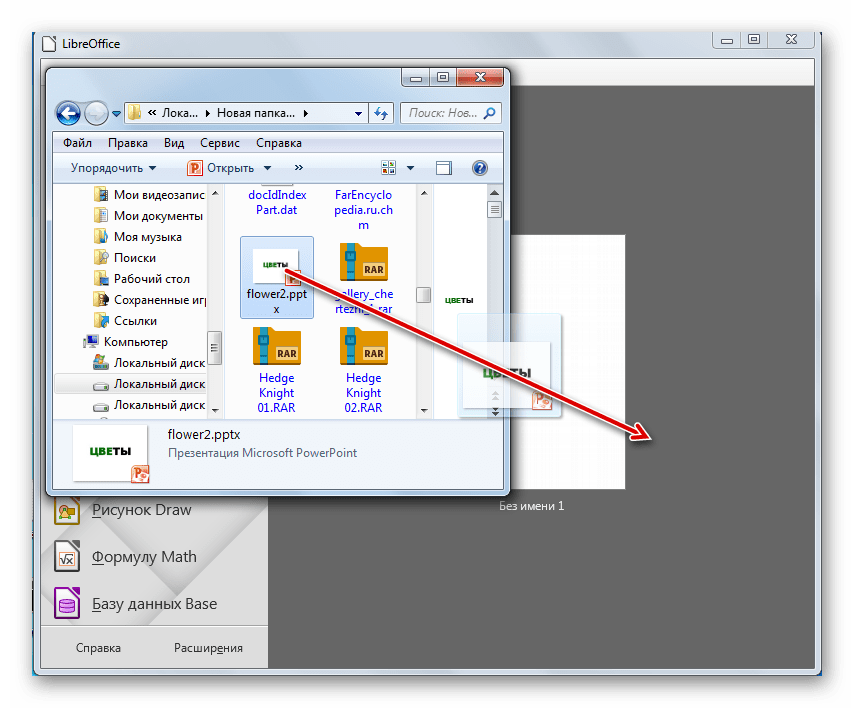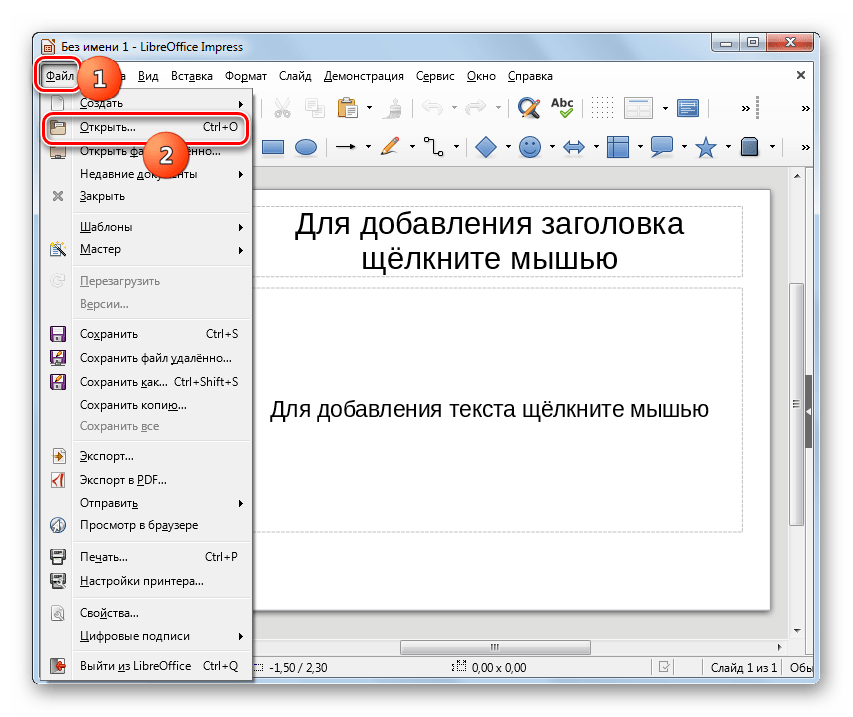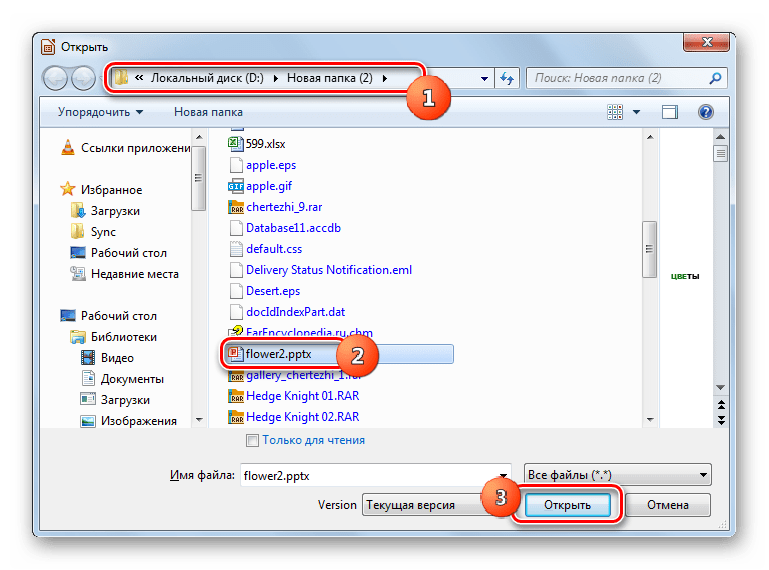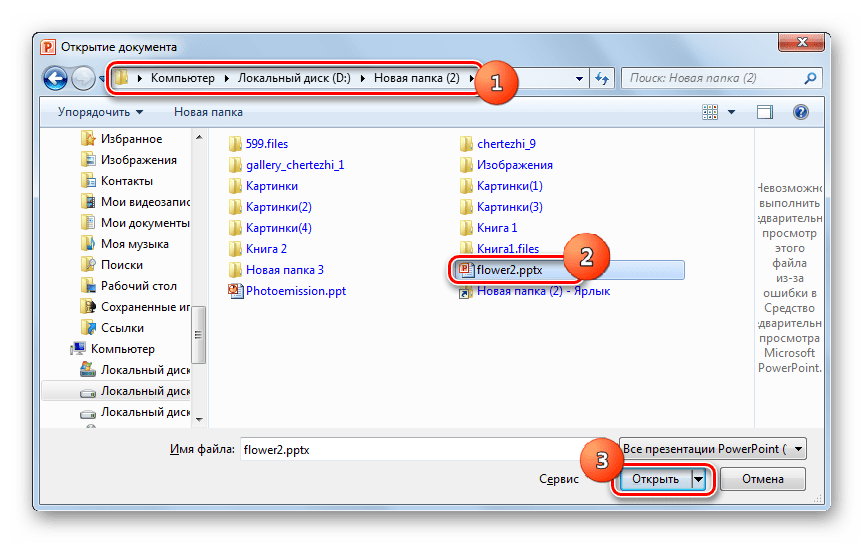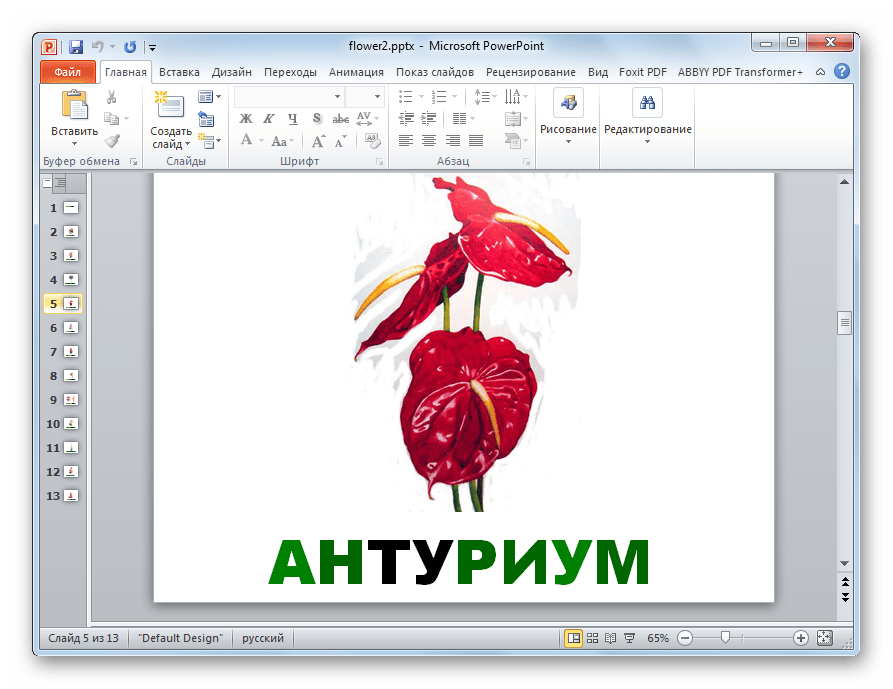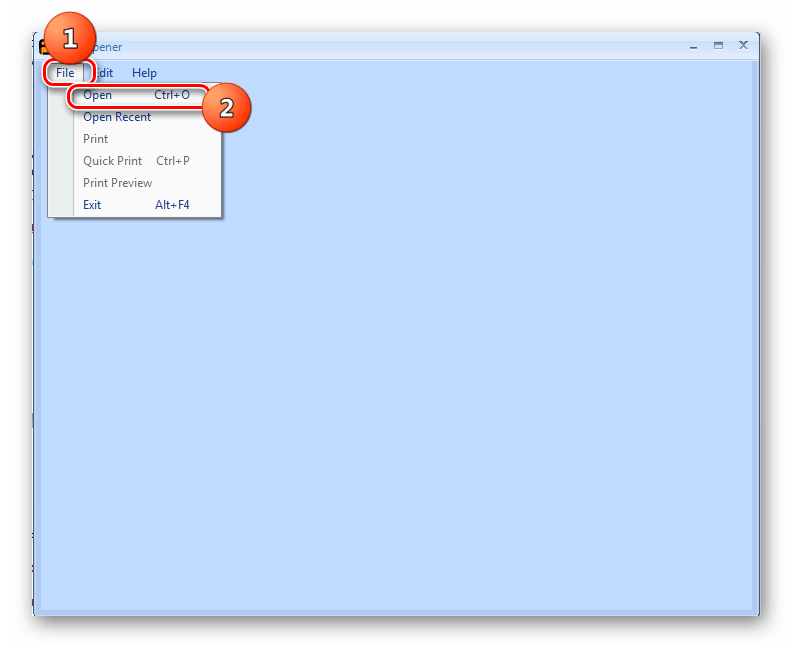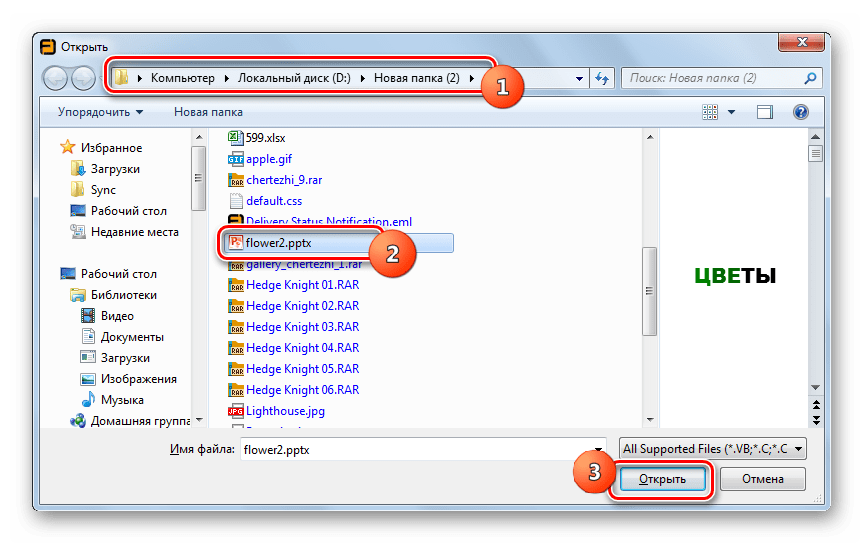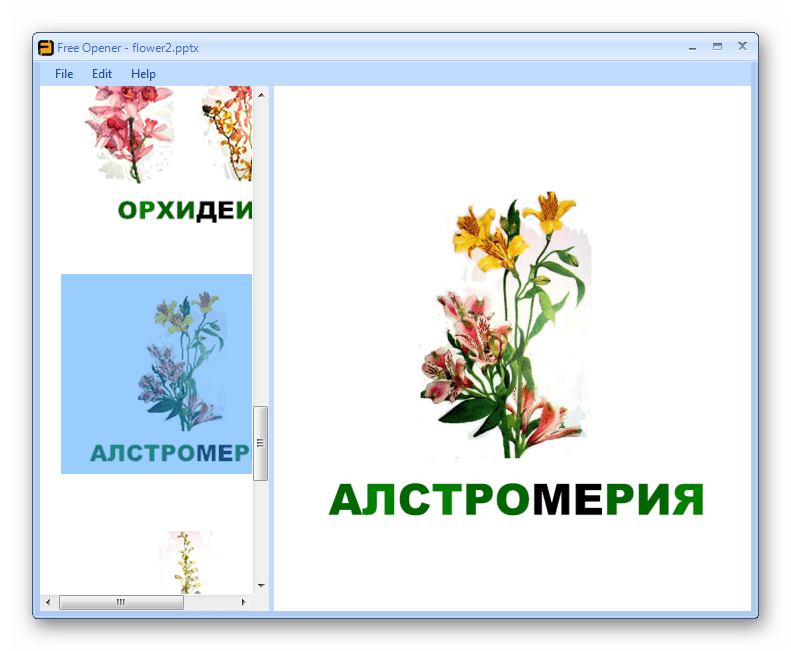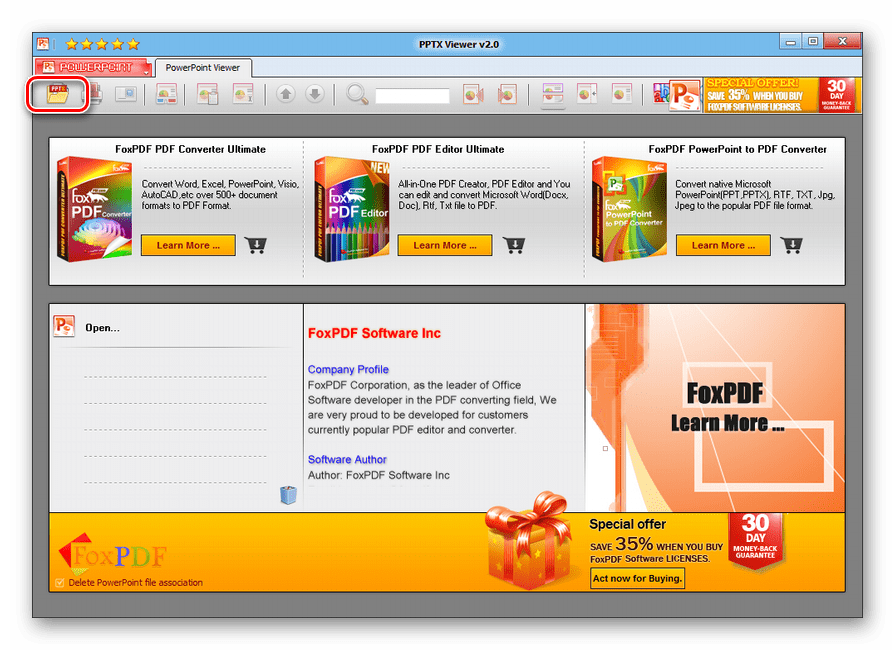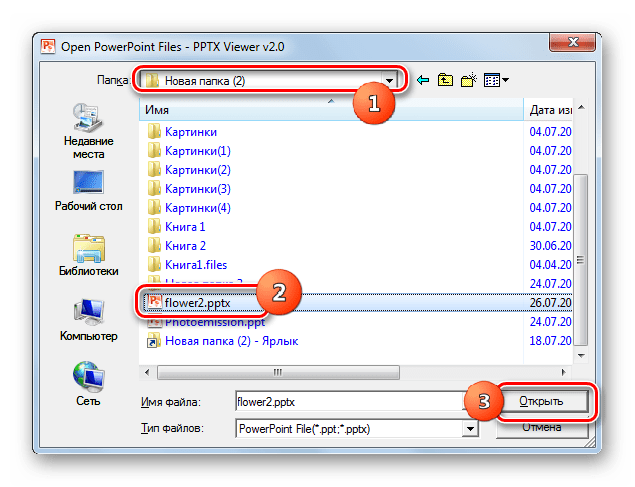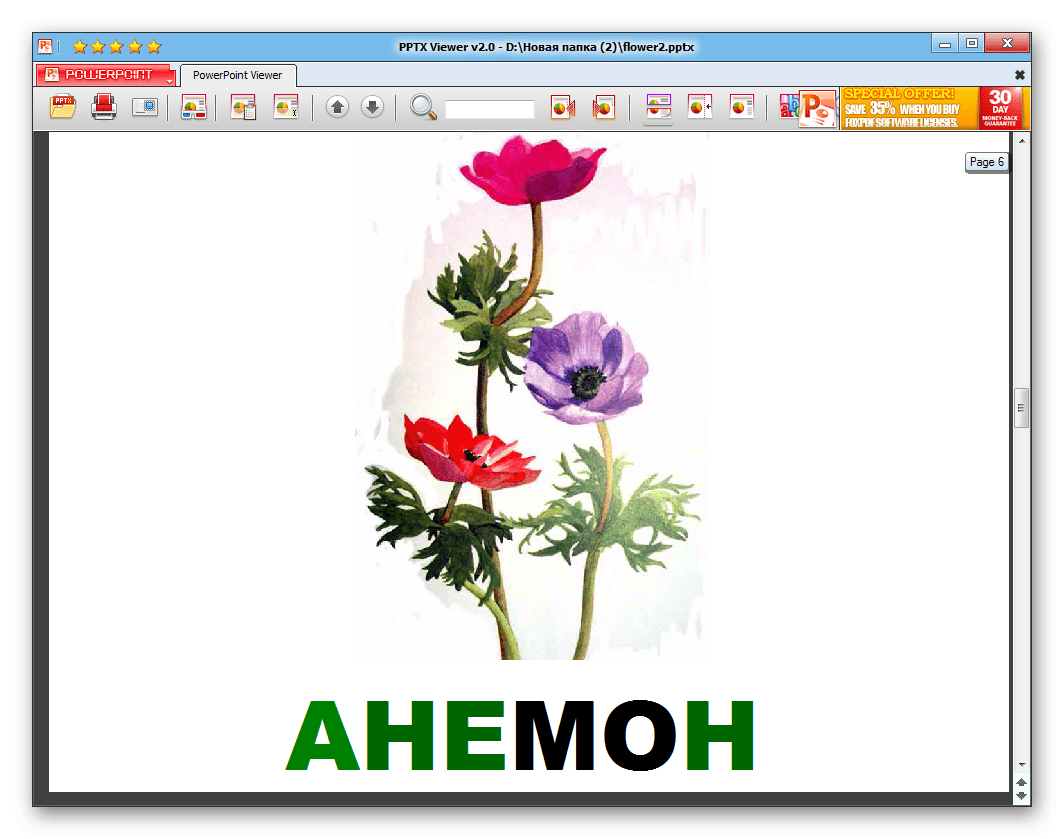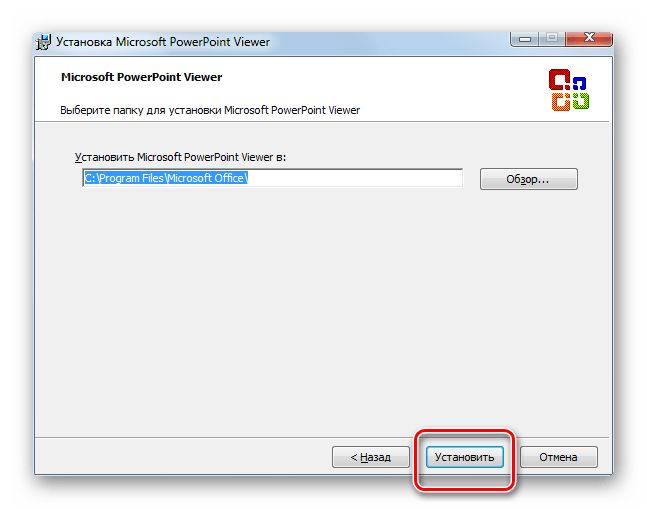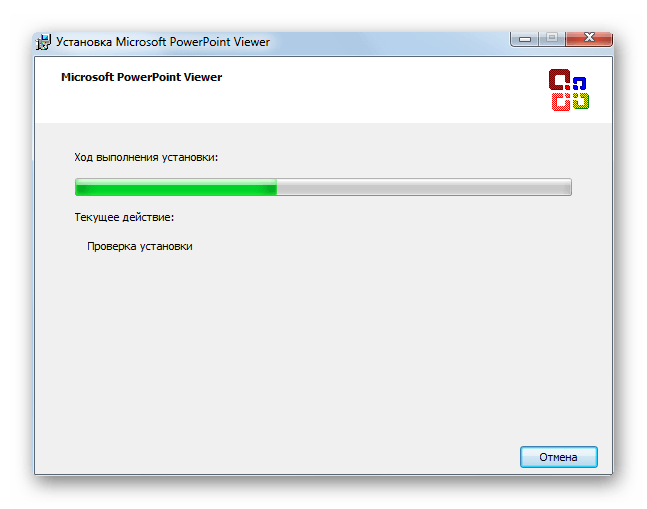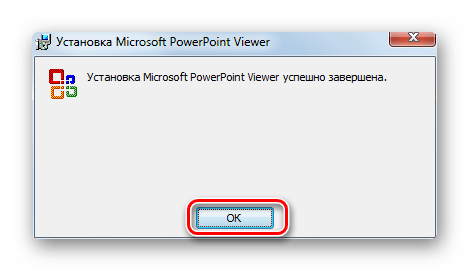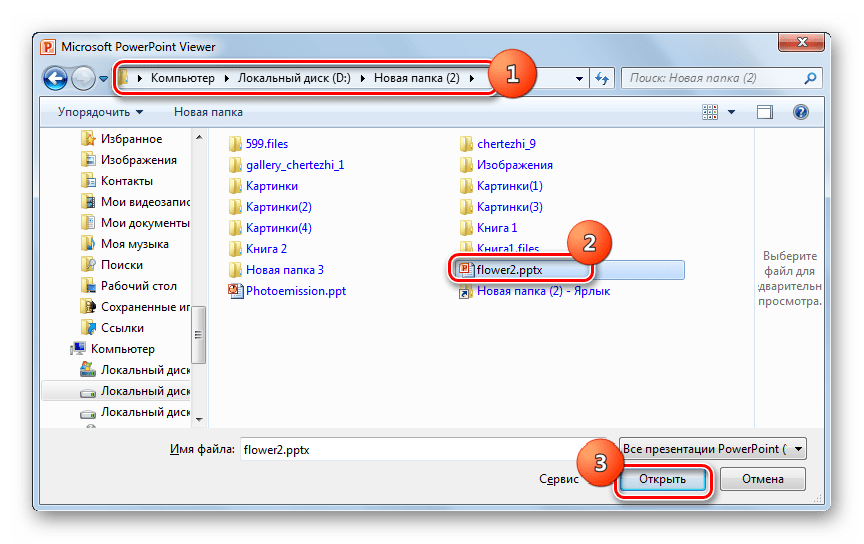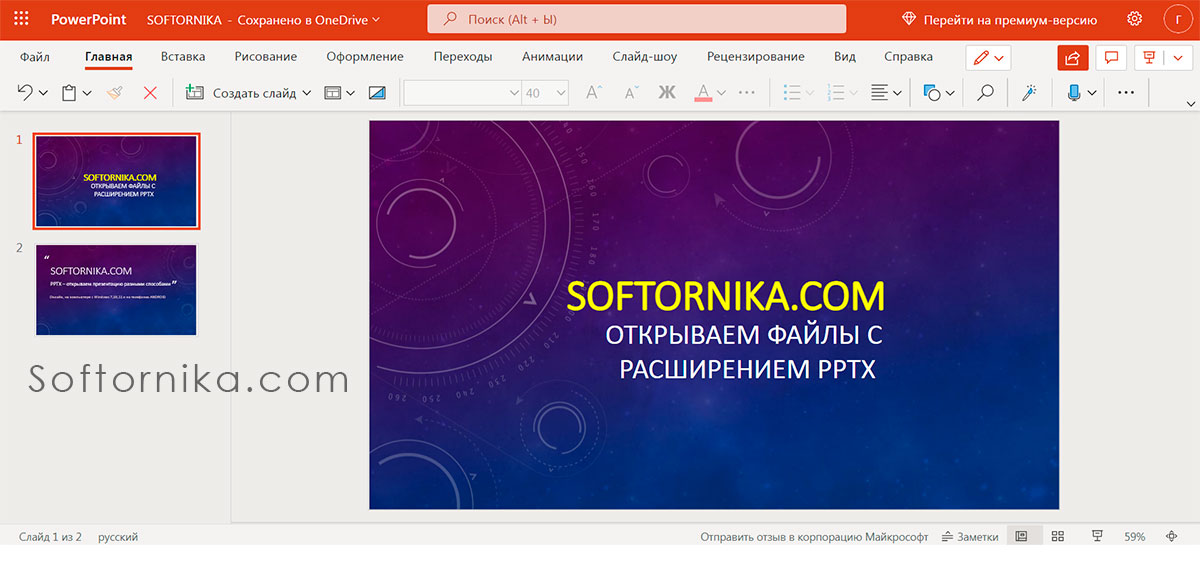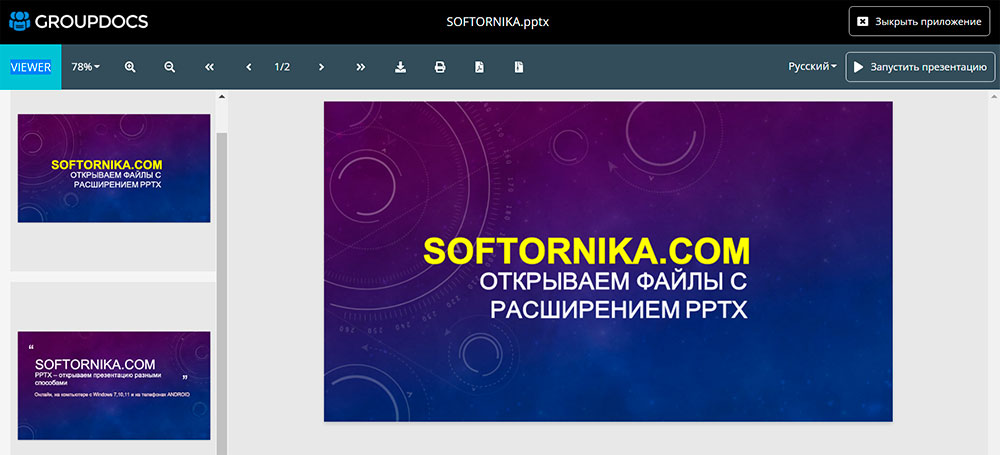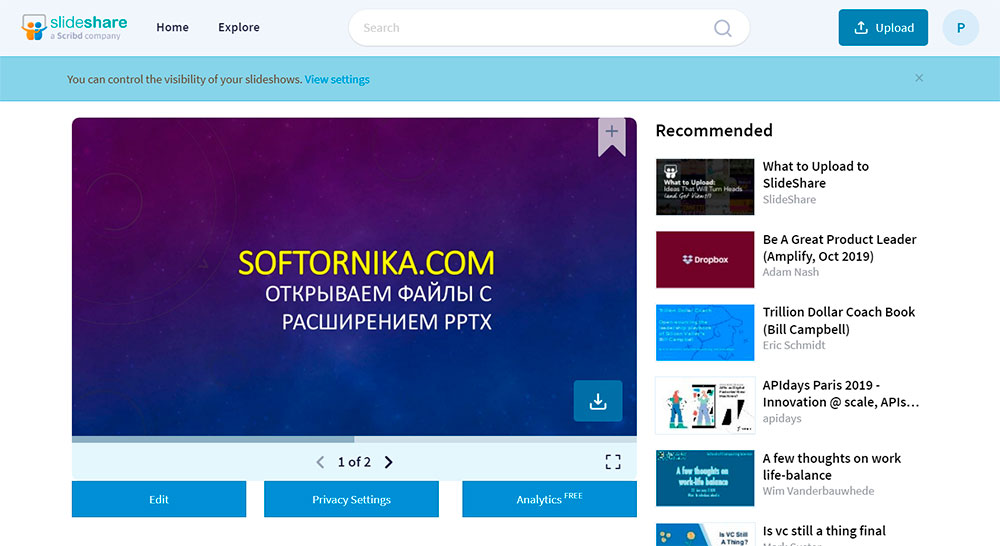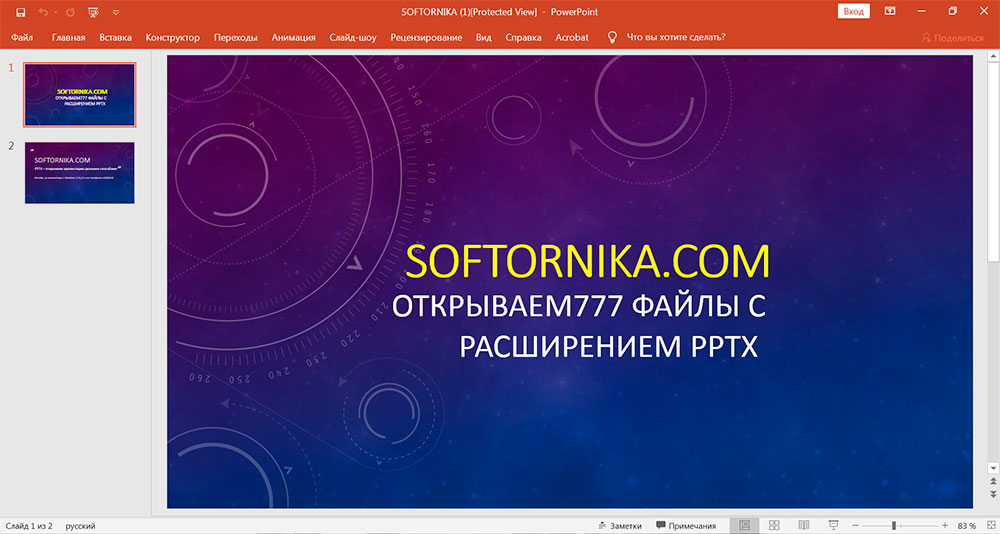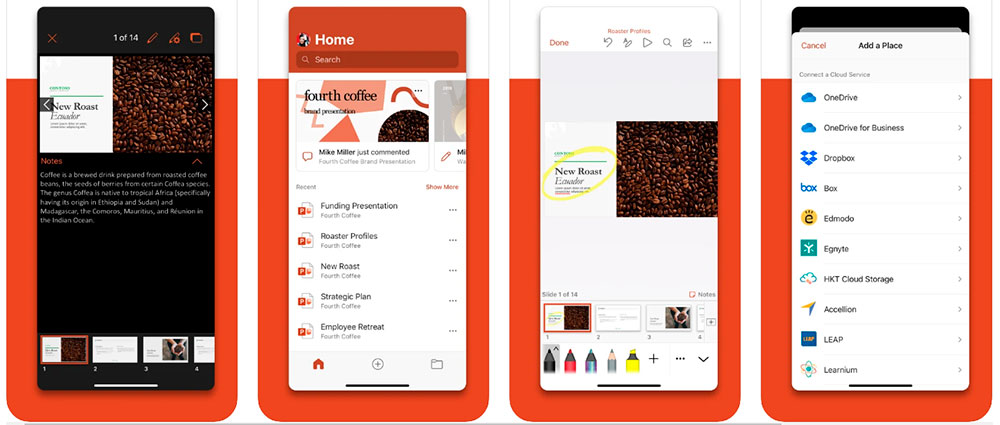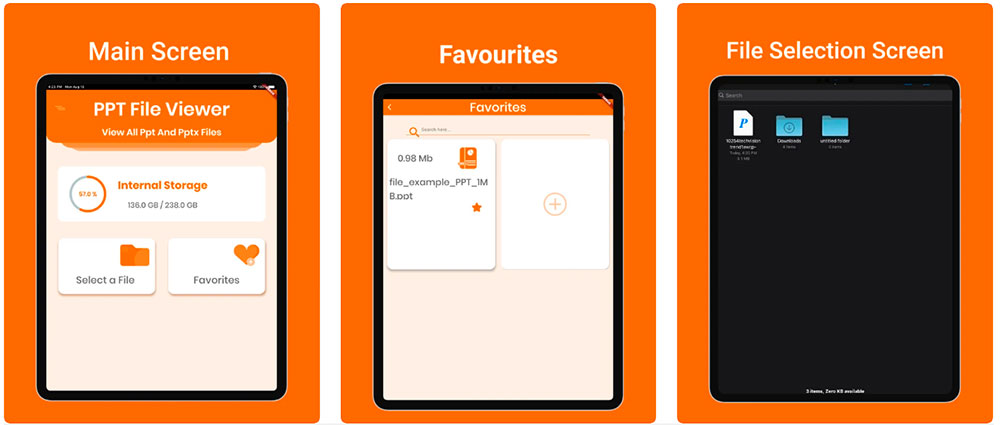Формат pptx – это поздняя и улучшенная версия формата ppt. Файлы с таким расширением – это мультимед…
Формат pptx – это поздняя и улучшенная версия формата ppt. Файлы с таким расширением – это мультимедийные презентации, созданные программой Microsoft Power Point. В сущности, ppt с добавлением формата Open XML – это и есть pptx. Чем открыть такой файл, читайте ниже.
Общее описание формата pptx
Прародитель формата – ppt. Его разработали в США в 1987 году. Первоначально программа для работы с презентациями называлась Presenter, потом ее переименовали в PowerPoint. Мало кто знает, что первая версия создавалась для компьютеров Macintosh и была черно-белой. Потом, когда Mac эволюционировал до цветной версии, презентации также стали цветными. Впрочем, в том же 1987 году компанию-разработчика купил Microsoft. Спустя три года работы – в 1990 – Microsoft Power Point вышла для Windows в составе пакета офисных программ Microsoft Office. В течение 11 лет программа не распространялась самостоятельно, а являлась частью офисного пакета, но с 2001 года стала доступна отдельно от других офисных продуктов.
Начиная с пакета, выпущенного в 2007 году, ppt заменили на pptx. Новый формат усовершенствовали за счет использования открытых форматов Open XML. С их помощью pptx представляет собой отдельно хранимые файлы в сжатом архиве. Так текст на слайдах и изображениях является отдельными элементами.
Как и чем открыть файл pptx?
Базовой программой для этого является Microsoft Power Point 2007 или старше. Эта программа входит в офисный пакет и при покупке компьютера с Windows идет в комплекте. Она может быть разных вариаций в зависимости от сборки – с лицензией на год, с ознакомительной лицензией на короткий срок и т.д. Иногда проще онлайн просмотреть pptx, чем открыть. Скачать бесплатно программу для чтения, впрочем, не сложно. В открытом доступе размещены альтернативные пакеты офисных программ.
Открыть pptx онлайн
Иногда нет необходимости скачивать программу для редактирования pptx. Открыть онлайн такой формат можно при помощи веб-просмотрщиков. Они не позволят редактировать содержимое презентации, но могут открыть документ. Для онлайн-просмотра презентаций используются:
- Веб-версия Microsoft PowerPoint – официальный сервис от разработчика, при работе требует ввести логин и пароль учетной записи;
- Google презентации – сервис, доступный на Google диске. При регистрации, использование бесплатно.
Еще один способ онлайн-просмотра – конвертация в распространенный формат pdf, jpeg или ppt. Для этого используются:
- smallpdf.com – конвертирует pptx в pdf, полученный файл затем можно будет просмотреть или отправить. Преимущество в том, что он так и останется одним файлом. Недостаток – анимация, видео и звук воспроизводится не будут;
- document.online-convert.com – еще один конвертирующий сервис;
- convertio.co – способен конвертировать в младшую версию ppt. При такой конвертации презентацию получится открыть на младших версиях Офиса, но функции, доступные в поздних пакетах не будут воспроизводиться в младших. Также можно конвертировать pptx в jpeg – тогда каждый слайд будет отдельной картинкой без анимации, музыки и видео.
Открыть pptx на android
На смартфонах открыть файл можно при помощи приложений-просмотрщиков или мобильных версий офисных программ, которые доступны для скачивания на freesoft.ru:
- Microsoft PowerPoint;
- My PPTX Presentation;
- Google Презентации.
Открыть pptx на компьютере
Пакеты офисных программ адаптируются под разные ОС, так что сложностей быть не должно.
На Mac OS pptx открывают:
- Apple Keynote – стандартная программа, стоящая на «маках» по умолчанию;
- LibreOffice – бесплатный офисный пакет;
- Openoffice – бесплатный офисный пакет;
- Microsoft Power Point – начиная с версии 2008 года адаптация пакета на Mac OS открывает и pptx.
На Linux работают две программы:
- LibreOffice;
- Openoffice.
На windows 10
На десятой сборке windows файл pptx можно открыть:
- Microsoft Power Point 2010;
- Kingsoft Presentation;
- LibreOffice;
- ACD Systems Canvas 12;
- OpenOffice;
- Corel WordPerfect Office X5.
На windows 7
Седьмая сборка Windows по набору программного обеспечения мало чем отличается от десятой. Единственное, ей соответствуют более ранние версии офисных программ, например, Microsoft Power Point 2007.
Формат PPTX предназначен преимущественно для хранения презентаций. Был разработан компанией Microsoft, как фирменное расширение для программы PowerPoint. Сейчас данный тип файлов является самым распространенным именно для создания презентаций, поэтому поддерживается и другими программами, онлайн-сервисами и мобильными приложениями. Каждый пользователь может обратиться к одному из девяти способов в моей статье, чтобы подобрать для себя оптимальный и открыть файл в PPTX для просмотра и дальнейшего редактирования.
Содержание
- Программы для компьютера
- Microsoft PowerPoint
- OpenOffice Impress
- LibreOffice Impress
- Онлайн-сервисы
- Google Презентации
- Office Online
- ASPOSE
- Мобильные приложения
- Google Презентации
- Microsoft PowerPoint
- WPS Office
Программы для компьютера
Работать с презентациями удобнее всего на компьютере, а результат уже можно демонстрировать как на больших экранах, так и мобильных устройствах, если речь идет о небольшом показе. Поэтому в первую очередь я и хочу остановиться на доступном оригинальном и бесплатном софте, поддерживающем работу с PPTX не только в плане банального просмотра, но и редактирования содержимого документов.
Microsoft PowerPoint
Выше я уже упомянул, что Microsoft является создателем формата PPTX, который считается прямым продолжением уже устаревшего PPT, предназначенного для работы в предыдущих версиях ПО. Поэтому логично было бы начать с фирменного софта под названием PowerPoint, при помощи которого осуществляется создание слайд-шоу или презентаций, а также их открытие. В программе поддерживается русский язык, есть широкий набор инструментов редактирования, встроенное средство воспроизведения презентаций и даже множество информации от разработчиков со справкой.
Главный недостаток PowerPoint — платное распространение в пакете Microsoft 365. Бесплатно им можно пользоваться только в браузере или мобильном приложении, о чем я более детально расскажу в следующих разделах статьи. Что касается приобретения полной версии ПО, то я бы это советовал делать в первую очередь профессионалам, у которых создание презентаций считается важной и неотъемлемой частью рабочего процесса. Рядовой пользователь, если не желает платить за подписку, всегда может обратить внимание на бесплатные аналоги.
OpenOffice Impress
OpenOffice можно назвать главным конкурентом продуктов для работы с документами от Microsoft, поскольку софт повторяет пакетное распространение (все компоненты для разных форматов файлов можно установить вместе), поддерживает все нужные форматы файлов и такой же простой в работе. Один из компонентов данного ПО называется Impress, который и нужен для работы с презентациями.
Вам достаточно будет просто скачать и установить пакет программного обеспечения OpenOffice на свой компьютер, запустить Impress и выбрать существующий файл в формате PPTX для открытия. Если на ПК у вас установлена Windows 10 или Windows 11, можно обойтись без использования официального сайта, а скачать OpenOffice прямо из встроенного магазина приложений. Обладатели Виндовс 7 и других операционных систем могут использовать только установщик с сайта.
- Откройте «Пуск» и через поиск отыщите «Microsoft Store», после чего запустите данное приложение.
- В поиске найдите «OpenOffice» и кликните по подходящему соответствию, чтобы перейти на страницу установки продукта.
- Запустите инсталляцию, дождитесь окончания скачивания и запустите OpenOffice. В главном окне выберите инструмент «Impress» и начинайте работать с новыми презентациями или уже существующими файлами PPTX.
LibreOffice Impress
LibreOffice — еще один бесплатный набор программного обеспечения для работы с документами разных форматов, который довольно похож на описанное выше ПО. Компонент с аналогичным названием Impress тоже предназначен для работы с презентациями. Поддерживает формат PPTX со всеми стилями, анимациями и другими элементами оформления. Это же относится и к более старому формату PPT, если вдруг у вас возникнет надобность поработать и с ним.
Вам нужно только установить софт, подтвердить настройку ассоциации файлов, чтобы все поддерживаемые форматы сразу открывались через LibreOffice, а затем открыть компонент Impress и через стандартное меню «Файл» перейти к открытию презентации. Если она редактируется, то тоже доступна для сохранения в PPTX, что может быть важно для дальнейшей работы в том же PowerPoint на других устройствах.
Онлайн-сервисы
Онлайн-сервисами для открытия PPTX удобнее пользоваться на компьютерах, поскольку интерфейс сайтов как раз отлично настроен для полноформатных дисплеев и нет никаких ограничений в работе важных функций. Использование веб-сервисов может быть полезно в тех случаях, когда вам нужно быстро открыть и посмотреть презентацию или даже внести изменения, но нужной программы на ПК нет и устанавливать ее не особо хочется или даже нет на это времени. Тогда отличным решением станут описанные мной далее три самых распространенных онлайн-сервиса.
Google Презентации
Онлайн-сервисы для работы с документами от Гугл можно смело считать эталонным решением для тех пользователей, которые в браузере хотят делать с документами разных форматов все то же самое, что и в полноценном ПО на компьютере. В списке доступных инструментов есть и Google Презентации, которые помогут вам открыть файлы PPTX не просто для просмотра, но и полноценного редактирования.
- На главной странице сайта вам нужно выбрать вариант «Перейти в Презентации» или «Зарегистрироваться бесплатно», если вдруг у вас еще не создан Google-аккаунт. Во втором случае достаточно просто следовать инструкции на сайте, чтобы за несколько минут создать новый профиль.
- После открытия главного окна с Презентациями переходите к обзору файлов, ведь сейчас нас интересует именно открытие уже существующего PPTX.
- Выберите вкладку «Загрузка» и нажмите по кнопке «Обзор».
- В открывшемся окне «Проводника» выберите необходимый вам файл и дождитесь его загрузки на сайт.
- Слайды будут отображаться точно так же, как они были сделаны и в оригинальной программе. Если нужно будет открыть другой PPTX, это можно сделать через меню «Файл», выбрав «Открыть» или «Импорт слайдов». Второй пункт нужен, если вы хотите слайды с одной презентации импортировать в текущую открытую.
- Если вы не только посмотрели содержимое презентации, но и внесли изменения. Результат можно будет сохранить в том же PPTX и скачать файл на компьютер.
Office Online
Фирменное решение от Microsoft — Office Online — доступно и в режиме онлайн полностью бесплатно. Однако немного заморочиться все равно придется, поскольку для импорта файла PPTX, чтобы посмотреть его через онлайн-сервис, сначала придется использовать OneDrive — облачное хранилище. Я помогу с этим разобраться в следующей инструкции, чтобы у вас не возникло вопросов по теме.
- Откройте главную страницу хранилища OneDrive, выполните вход в профиль или стандартную регистрацию, если еще не имеете учетной записи Microsoft. Далее в окне управления файлами нажмите «Отправить» и выберите вариант «Файл».
- В «Проводнике» найдите PPTX-презентацию и подтвердите ее загрузку на сайт.
- На этой же странице с файлами в списке найдите эту презентацию и просто нажмите по ней левой кнопкой мыши, чтобы открыть через OfFice Online.
- Загрузится новая страница, в которой вы уже получите доступ ко всем слайдам и инструментам редактирования.
ASPOSE
При прочтении предыдущих инструкций вы могли заметить, что рассматриваемые инструменты многофункциональные и для работы с ними обязательно нужен аккаунт. Такой набор возможностей не всегда нужен пользователю, особенно когда требуется только открыть PPTX и просто посмотреть, что внутри данного файла. В таком случае с задачей отлично справится онлайн-сервис ASPOSE. Он работает бесплатно, но доступен только английский язык. Впрочем, функций и кнопок все равно не много, поэтому управление с веб-сервисом будет интуитивно понятным.
Вам нужно открыть страницу с инструментом просмотра презентаций, перетащить файл в область или нажать по ней для открытия через «Проводник», затем просто дождаться загрузки всех слайдов и просмотреть их. На этом возможности такого простого просмотрщика заканчиваются, разве что еще можно будет отправить данный файл в печать, если это вдруг понадобится.
Мобильные приложения
Не всегда есть доступ к компьютеру или пользователю просто удобнее работать с документами на телефоне либо планшете. В таких ситуациях тоже можно найти решение для просмотра PPTX. Существуют специальные приложение, как раз и предназначенные для выполнения этой задачи. Три из них будут продемонстрированы мной далее. Все упомянутые приложения работают как на айфоне, так и на смартфонах под управлением Андроид.
Google Презентации
Выше Google Презентации уже упоминались в качестве онлайн-сервиса, но у данного решения есть и свое мобильное приложение, ничуть не уступающее по функциональности веб-версии. Его можно смело использовать для того, чтобы открыть и редактировать презентации или слайд-шоу рассматриваемого формата.
Скачать Google Презентации через Google Play Маркет
Скачать Google Презентации через App Store
- После установки и запуска Google Презентаций нажмите по кнопке с папкой для открытия существующего файла. Если хотите создать презентацию с нуля, используйте кнопку с плюсом, расположенную справа внизу.
- Приложение поддерживает два варианта открытия документов: через фирменное облачное хранилище или внутреннюю память устройства. Выберите подходящий для себя вариант, найдите PPTX-файл и подтвердите его открытие.
- Теперь вы можете посмотреть содержимое всех слайдов, внести изменения и точно так же сохранить результат в любом поддерживающемся формате.
Microsoft PowerPoint
Выше я уже дважды говорил о фирменных решениях от Microsoft, когда речь шла об открытии PPTX через программы и веб-сервисы. У компании есть и мобильное приложение с бесплатными основными функциями, которых вполне достаточно для открытия и базового редактирования презентаций.
Скачать Microsoft PowerPoint через Google Play Маркет
Скачать Microsoft PowerPoint через App Store
- После установки запустите приложение и решите, будете ли вы входить в аккаунт или пока продолжите работу без учетной записи. Это нужно исключительно для сохранения результатов в облаке и загрузки оттуда уже существующих файлов.
- В самом приложении вас интересует вкладка «Открыть», в которой вы видите сразу несколько доступных мест загрузки PPTX-файла. Выберите «Это устройство», если презентация хранится в локальном хранилище.
- Подтвердите файл для открытия и приступайте к работе с ним.
WPS Office
Еще можно говорить о разных приложения для работы с презентациями, но большинство из них либо повторяют функциональность распространенных инструментов, либо сделаны «не коленке» и не всегда работают так, как это нужно пользователю. Поэтому в конце остановлюсь на приложении с названием WPS Office, которое будет заключительным в моем списке, чтобы из трех представленных вам точно удалось выбрать подходящее конкретно для своих целей.
Скачать WPS Office через Google Play Маркет
Скачать WPS Office через App Store
Принцип работа с WPS Office довольно классический. Вы просто запускаете приложение, переходите к навигации файлов на устройстве и выбираете PPTX для просмотра. В этом бесплатном решении есть и инструменты для быстрого редактирования слайдов. Поэтому всегда можно внести быстрые правки и сохранить результат в таком же формате.
***
Если говорить о программах для ПК, позволяющих открыть файл PPTX, то я бы посоветовал бесплатные варианты для рядовых пользователей, а PowerPoint — для профессионалов своего дела или тех, кто и так планирует приобретать подписку Microsoft 365. Что касается приложений и веб-сервисов, то тут все доступно бесплатно, функциональность примерно одинаковая, поэтому надеюсь, что мои инструкции просто помогут вам выбрать что-то подходящее по интерфейсу или средство, в котором у вас уже есть учетная запись.
PPTX — формат программы PowerPoint 2007 года. Аналогично своему предшественнику PPT, он содержит графическую и текстовую информацию, необходим для хранения и создания электронных презентаций. Сфера его применения — деловые встречи и семинары, обучающие занятия.
Рисунок 1. Внешний вид ярлыка файлов с расширением .pptx
Он использует стандарты разметки OpenXML и архивирование ZIP, актуален для более поздних версий исходного софта.
В этой статье мы расскажем о том, какое программное обеспечение предназначено для работы с этим расширением в разных операционных системах.
Содержание:
- Открыть файл pptx онлайн
- Как открыть файл pptx на виндовс 7
- Пошаговая инструкция
- Как открыть файл pptx на виндовс 10
- Пошаговая инструкция
- Открыть файл pptx mac
- Способы
- Инструкция
- Как открыть файл pptx linux
- Способы
- Инструкция
- Как открыть файл pptx на андроиде
- Какой программой открыть файл pptx
Открыть файл pptx онлайн
Начнём с ответа на самый распространённый вопрос — как посмотреть презентацию, если на ПК нет подходящего приложения. Для этого нужно открыть файл pptx онлайн.
Воспользуйтесь одним из нижеприведенных сервисов:
- Google Презентации. Позволяет смотреть, редактировать и создавать статичные документы. Слайды с аудио, видео и анимацией недоступны.
- Ispring Cloud. Поддерживает все эффекты, созданные в оригинальном приложении. Документы будут доступны только для чтения, но вы можете поделиться на них ссылкой или переслать их по электронной почте.
- SlideShare. Отображает только простую информацию без мультимедиа, сохраняет её в низком качестве. Подходит для создания PPT и просмотра нового формата без внесения в него изменений. Ведёт статистику использования загруженных данных — лайки, ссылки, комментарии к ним, и так далее.
Рисунок 2. Интерфейс онлайн сервиса Ispring Cloud. для работы с файлами .pptx
Как открыть файл pptx на виндовс 7
Объект создан в Microsoft PowerPoint 2007-2016, поэтому он может содержать в себе не только набор слайдов с текстом, но и графику и форматирование, различные эффекты.
Если у вас установлен офис 2000 или 2003, или Windows ХР, то задача с открытием pptx усложняется необходимостью установки дополнительного пакета совместимости FileFormatConverters. Он позволит старым версиям читать документы, созданные в новом офисе 2007 года и позднее.
Использование WPS Office Presentation и PowerPoint Viewer — ещё один из вариантов, чем открыть ваши файлы на виндовс7 (Рисунок 3).
Рисунок 3. Пример открытого файла .pptx в приложении WPS Office Presentation
Пошаговая инструкция
Просмотр документа будет доступен двойным щелчком мыши по нему или из встроенного проводника, при наличии одной из указанных выше программ.
-
Чтобы презентация была доступна для редактирования и просмотра кликните по ней правой кнопкой мышки и вызовите контекстное меню.
-
Выберите в нём один из пунктов — «открыть»\«открыть с помощью», затем укажите нужную вам программу.
-
Чтобы воспользоваться PowerPoint, запустите приложение и выберите в его главном меню опцию «файл», затем во всплывающем окне нажмите «открыть» и укажите необходимый объект.
Как открыть файл pptx на виндовс 10
Запустить расширение на одной из платформ виндовс8 или 10 можно при помощи следующего ПО.
-
Продукты Microsoft – версии PowerPoint 2003-2016.
-
Британский софт от AbilityOffice. Состоит из текстового, растрового и табличного редакторов.
-
Профессиональные утилиты — ACD Systems Canvas 12, Kingsoft Presentation.
-
Универсальный просмотрщик — Microsoft PowerPoint Viewer.
Пошаговая инструкция
Рассмотрим подробно, как открыть файл pptx на виндовс8\10 в одном из них.
-
Запустите Kingsoft Presentation 2013.
-
Выберите на её панели «file». Нажмите «open».
-
Укажите путь к объекту — кликните по нём левой клавишей мыши.
Открыть файл pptx mac
Презентация — универсальное средство наглядной передачи информации, которое используется на разных операционных системах.
Примечание: Продемонстрировать слайды в среде MacOS можно при помощи тех же инструментов, что и на OS Windows.
Способы
Вот несколько простых способов:
-
использовать родную программу для расширения, которая также доступна и для Мас — Microsoft PowerPoint 2003-2016;
-
открыть файл пптх при помощи платной утилиты, разработанной компанией Apple — Apple Keynote;
-
установить альтернативный офисный пакет Planamesa NeoOffice (Рисунок 4).
Рисунок 4. Интерфейс приложения NeoOffice для MacOS устройств
Инструкция
Принцип работы с оригинальным софтом остается неизменным. Отличаются только некоторые команды.
-
Запустите РР.
-
Для создания презентации используйте Command+N.
-
Для открытия — Command+O.
-
Для закрытия — Command+W.
-
Поиск и форматирование текста — Command+F.
-
Сохранение изменений — Command+S.
-
Печать документа — Command+P.
-
Выход из программы — Command+Q
Как открыть файл pptx linux
На дистрибутиве Ubuntu есть отличная альтернатива коммерческому пакету МС Офис — LibreOffice и соответствующая утилита для работы с презентациями — Impress (Рисунок 5).
Рисунок 5. Пример открытого файла .pptx в приложении LibreOffice на Ubuntu
Этот инструмент поддерживает мультимедиа. Он не только импортирует, но и сохраняет ваши работы в pptx.
Примечание: Софт подходит для профессионального применения.
Его возможности можно расширить дополнениями анимации, стилей, клипарта 2D и 3D. В наличии есть заготовленные шаблоны для создания проектов, которые также можно сохранять в формате Flash — swf.
Способы
В числе других вариантов для открытия исходного типа, актуальными будут:
-
Whyteboard. Она предназначена для работы с pdf, сохраняет данные в собственном WTBD, но работает и с расширениями другого типа.
-
ffDiaporama. Разработана специально для создания слайд-шоу, работает с графикой и видео, добавляет текстовые комментарии, поддерживает различные эффекты.
-
Google Docs. Онлайн сервис, описание которого можно найти выше.
-
Stage из офисного пакета Calligra Suite. Для дистрибутивов на базе KDE. Экспортирует данные в формат OpenDocument.
-
Apache OpenOffice Impress. Аналогичен описанному выше инструменту.
Инструкция
Зайдите в приложение Impress и просмотрите свой файл одним из удобных для вас способов. Выберите одну из опций меню (Рисунок 6).
Рисунок 6. Меню выбора настроек в приложении Impress
-
Для редактирования — Normal.
-
Outline — организация и изложение общих положений текста.
-
Notes — просмотр и изменение общих примечаний к слайдам.
-
Handout — представление только бумажных данных.
-
Slide Sorter — для быстрого упорядочивания и показа слайдов в виде эскиза.
Как открыть файл pptx на андроиде
Разработчики предусмотрели возможность открытия файлов pptx на андроиде, их создание и редактирование. Используйте внешнюю службу Google — OfficeSuite Viewer для просмотра онлайн.
Если вам хочется больше возможностей для работы с проектом, воспользуйтесь помощью Mobile Systems OfficeSuite или Kingsoft Systems for Android Free, eOffice.
Какой программой открыть файл pptx
Существует всего одна универсальная программа для открытия файлов pptx на разных ОС — это Microsoft PowerPoint. Альтернативное ему ПО позволяет открывать данные в другой среде, но при этом не всегда отображает все элементы расширения и функции оригинального приложения.
Хорошо работают с презентациями и свободные офисные пакеты — LibreOffice, ApacheOffice, OpenOffice.
Для мобильных устройств тоже предусмотрены свои утилиты:
-
Windows Mobile/CE — SoftMaker Office.
-
Symbian — OfficeSuite.
-
Blackberry — Office Suite Professional.
Содержание
- Приложения для просмотра PPTX
- Способ 1: OpenOffice
- Способ 2: LibreOffice
- Способ 3: Microsoft PowerPoint
- Способ 4: Free Opener
- Способ 5: PPTX Viewer
- Способ 6: Средство просмотра PowerPoint
- Вопросы и ответы
PPTX – это современный формат презентаций, который в настоящее время используется чаще своих аналогов в данном сегменте. Давайте узнаем, с помощью каких именно приложений можно произвести открытие файлов названного формата.
Читайте также: Чем открыть файлы PPT
Конечно, в первую очередь, с файлами с расширением PPTX работают приложения для создания презентаций. Поэтому основную часть данной статьи мы сосредоточим внимание на них. Но также существуют и некоторые другие программы, способные открыть данный формат.
Способ 1: OpenOffice
Прежде всего, рассмотрим, как просмотреть PPTX с помощью специализированного инструмента для просмотра презентаций пакета OpenOffice, который называется Impress.
- Запустите начальное окошко OpenOffice. Существует несколько вариантов открытия презентации в этой программе и мы их все рассмотрим. Наберите Ctrl+O или щелкайте «Открыть…».
Ещё один метод действий предполагает нажатие «Файл», а затем переход по «Открыть…».
- Запускается графическая оболочка инструмента открытия. Переместитесь в область размещения PPTX. Выделив этот файловый объект, нажимайте «Открыть».
- Презентационные слайды будут открыты посредством Impress.
Незаслуженно редко пользователи применяют такой удобный способ перехода к просмотру презентации, как перетягивание PPTX из «Проводника» в окно Повер Поинт. Применив эту методику, не придется даже использовать окно открытия, так как содержимое отобразится немедленно.
Открыть PPTX можно, использовав внутренний интерфейс Impress.
- После запуска приложения Impress нажимайте на значок «Открыть» или применяйте Ctrl+O.
Также можете щелкнуть «Файл» и «Открыть», действуя через меню.
- Появляется окошко «Открыть». Произведите перемещение в место нахождения PPTX. Выделив его, нажимайте «Открыть».
- Презентация открыта в Оупен Офис Импресс.
Недостаток данного способа заключается в том, что хотя OpenOffice умеет открывать PPTX и позволяет производить редактирование файлов указанного типа, но он не может сохранять изменения в данном формате или создавать новые объекты с данным расширением. Сохранять все изменения придется либо в «родном» формате Повер Поинт ODF, либо в более раннем формате Microsoft — PPT.
Способ 2: LibreOffice
В пакете приложений LibreOffice имеется приложение для открытия PPTX, которое тоже именуется Impress.
- После открытия стартового окна Либре Офис жмите «Открыть файл».
Также можете нажать «Файл» и «Открыть…», если привыкли действовать через меню, или же применить сочетание Ctrl+O.
- В появившейся оболочке открытия объекта переместитесь туда, где он расположен. После процедуры выделения нажимайте «Открыть».
- Содержимое презентационного файла отобразится в оболочке LibreOffice Impress.
В этой программе доступен также вариант запуска презентации путем перетаскивания PPTX в оболочку приложения.
- Существует метод открытия и через оболочку Импресс. Для этого щелкните значок «Открыть» или нажмите Ctrl+O.
Можете использовать альтернативный алгоритм действий, нажав «Файл» и «Открыть…».
- В оболочке открытия найдите и выделите PPTX, а затем жмите «Открыть».
- Содержимое отображено в Импресс.
Данный способ открытия имеет преимущество перед предыдущим в том, что в отличие от OpenOffice, Либре Офис умеет не только открывать презентации и производить в них изменения, но и сохранять измененный материал с этим же расширением, а также создавать новые объекты. Правда, некоторые стандарты LibreOffice могут быть несовместимы с PPTX, и тогда эта часть изменений будет утрачена при сохранении в указанном формате. Но, как правило, это несущественные элементы.
Способ 3: Microsoft PowerPoint
Естественно, что PPTX умеет открывать и та программа, разработчики которой его и создали, а именно Microsoft PowerPoint.
- После запуска Повер Поинт переместитесь в раздел «Файл».
- Далее в вертикальном списке выберите «Открыть».
Можно также вообще не совершать никаких переходов и прямо во вкладке «Главная» набрать Ctrl+O.
- Запускается оболочка открытия. Переместитесь туда, где находится PPTX. После выделения элемента нажимайте «Открыть».
- Презентация откроется в оболочке Повер Поинт.
Внимание! Работать с PPTX данная программа может только при установке PowerPoint 2007 и более поздних версий. Если вы используете более раннюю версию Повер Поинт, то для просмотра содержимого придется установить пакет совместимости.
Скачать пакет совместимости
Данный способ хорош тем, что для ПоверПоинт изучаемый формат является «родным». Поэтому эта программа поддерживает с ним все возможные действия (открытие, создание, изменение, сохранение) максимально корректно.
Способ 4: Free Opener
Следующей группой программ, умеющих открывать PPTX, являются приложения для просмотра содержимого, среди которых выделяется бесплатный универсальный просмотрщик Free Opener.
Скачать Free Opener
- Запустите Free Opener. Для перехода в окно открытия щелкните «File», а затем «Open». Можете воспользоваться также комбинацией Ctrl+O.
- В появившейся оболочке открытия переместитесь туда, где находится целевой объект. Произведя выделение, нажимайте «Открыть».
- Содержимое презентации отобразится через оболочку Фри Опенер.
Данный вариант, в отличие от предыдущих способов, подразумевает только возможность просмотреть материал, а не отредактировать его.
Способ 5: PPTX Viewer
Открыть файлы изучаемого формата можно при помощи бесплатной программы PPTX Viewer, которая, в отличие от предыдущей, как раз специализируется на просмотре файлов с расширением PPTX.
Скачать PPTX Viewer
- Запустите программу. Щелкните по значку «Open PowerPoint Files», изображающему папку, или наберите Ctrl+O. А вот вариант с перетягиванием файла по технологии «тащи-и-бросай» тут, к сожалению, не работает.
- Запускается оболочка открытия объекта. Переместитесь туда, где он расположен. Выделив его, нажимайте «Открыть».
- Презентация откроется через оболочку PPTX Viewer.
Данный способ также предусматривает только возможность просмотра презентаций без вариантов отредактировать материал.
Способ 6: Средство просмотра PowerPoint
Также содержимое файла изучаемого формата можно просмотреть с помощью специализированного Средства просмотра PowerPoint, которое ещё называется PowerPoint Viewer.
Скачать Средство просмотра PowerPoint
- Прежде давайте рассмотрим, как установить Средство просмотра после его загрузки на компьютер. Запустите инсталлятор. В начальном окне следует согласиться с лицензионным соглашением, поставив флажок напротив пункта «Щелкните здесь…». Затем нажимайте «Продолжить».
- Выполняется процедура извлечения установочных файлов и инсталляция Средства просмотра PowerPoint.
- Запускается «Мастер установки Microsoft PowerPoint Viewer». В приветственном окне щелкайте «Далее».
- Затем откроется окошко, в котором требуется указать, куда именно будет инсталлировано приложение. По умолчанию это каталог «Program Files» в разделе C винчестера. Без особой необходимости данную настройку трогать не рекомендуется, а поэтому нажимайте «Установить».
- Выполняется процедура инсталляции.
- После завершения процесса откроется окошко, сообщающее об успешном окончании процедуры инсталляции. Нажимайте «OK».
- Для просмотра PPTX запустите Повер Поинт Вьювер. Сразу же откроется оболочка открытия файла. Переместитесь в нем туда, где находится объект. Выделив его, нажимайте «Открыть».
- Содержимое откроется в программе Повер Поинт Вьювер в режиме слайд-шоу.
Недостаток данного способа заключается в том, что PowerPoint Viewer предназначен только для просмотра презентаций, но не для создания или редактирования файлов этого формата. Причем, возможности для просмотра даже ещё более ограничены, чем при использовании предыдущего способа.
Из изложенного выше материала видно, что файлы PPTX умеют открывать программы для создания презентаций и различные просмотрщики, как специальные, так и универсальные. Естественно, что наибольшую корректность работы с материалом предоставляет продукция компании Microsoft, которая одновременно и является создателем формата. Среди создателей презентаций – это Microsoft PowerPoint, а среди просмотрщиков — PowerPoint Viewer. Но, если фирменный просмотрщик предоставляется бесплатно, то Microsoft PowerPoint придется приобретать или использовать бесплатные аналоги.
Что это за тип файла? Формат PPTX – это презентации, которые обычно создаются в Microsoft PowerPoint. Как правило многие сталкиваются с проблемами, поэтому мы детально расскажем, чем и как открыть PPTX презентацию онлайн, на компьютере и телефонах бесплатно лучше всего на разных операционных системах.
Вы можете ознакомиться сразу со всеми способами либо выбрать ниже конкретно ваш случай:
Выберите нужную платформу
- Онлайн сервисы
- Windows 10 и 11
- Windows 7
- Android
- iPhone и iPad
Используем онлайн сервисы
При подборке мы учитывали авторитетность решений, их удобство и безопасность, т.к. многие из вас не хотели бы, чтобы любая информация смогла быть доступна для третьих лиц.
В каких случаях это будет полезно? Например, требуется запустить презентацию на чужом компьютере и вы заранее не знаете, есть ли там возможность открыть файл в таком формате. Если там нет нужного ПО, то достаточно зайти на сайт и загрузить файл. Теперь можете спокойно проводить мероприятие.
Итак, мы подготовили список сервисов, которое позволяет открыть презентацию онлайн PPTX бесплатно и редактировать файл по своему усмотрению.
- Office 365 — официальный продукт непосредственно от Microsoft. Помимо премиум версии, доступен и бесплатный аналог, ограничения которого позволят полноценно работать большинству пользователей. Если вам потребуется больше функциональности, то тогда придётся платить.
Нюанс: все обрабатываемые презентации должны храниться на диске OneDrive, т.е. для редактирования вам потребуется их загрузить на onedrive.live.com и только потом они могут быть открыты. Огромный плюс – внешний вид файла не меняется, чем грешат иногда другие сайты; - Groupdocs.app — регистрация не требуется.
Загрузка свыше 50 Мб проходит довольно быстро. Искажения не наблюдались. Опция внесения изменений – отсутствует; - Slideshare.net — довольно популярный сайт, на котором можно опубликовать не только формат PPTX, но и другие расширения. Возможно ограничить доступ с помощью ссылки (у кого есть может открыть) или введения пароля.
Также имеется статистика просмотров, лайков, источников перехода и т.д.; - PPT slides editor — расширение для браузера Google Chrome. Предельно простое и легковесное. Опции: предварительный просмотр слайдов, поиск текста, экспорт в PDF, редактирование. Поддерживаются формат
Как правило эти 4 решения позволят выполнить задачу просмотра и редактирования, поэтому будем считать вопрос закрытым. Если вам по каким-о причинам ничего не подошло, то свяжитесь с нами по форме обратной связи и мы постараемся подобрать что-то иное.
Windows 10 и 11
Теперь давайте выясним, как и чем открыть PPTX на компьютере лучше всего?
- PowerPoint. Непосредственно разработчик формата, а программа идёт в комплексе с Microsoft Office.
Продукт платный и цена достаточно высокая, поэтому ниже будут представлены бесплатные аналоги. - WPS Office — без лишних слов, т.к. это пока лучшее, что можно найти в интернете из Free-сегмента. Качайтесь и наслаждайтесь грамотным интерфейсом и скоростью работы;
- OpenOffice — очень популярный офисный пакет, который распространяется абсолютно бесплатно. Impress позволит создать и редактировать презентацию. Довольно низкие системные требования, поэтому можно устанавливать и на очень старые компьютеры;
- LibreOffice.org — мультиплатформенное приложение, которое с легкостью решит все проблемы в контексте открытия презентаций. Вполне отличное решение для коммерческих организаций с большим количеством рабочих станций, которым нужны все преимущества настольных версий.
- PowerPoint Mobile – рекомендуем этот вариант. Полная совместимость, т.к. разработчиком является Microsoft, соотв. отсекается самая серьезная проблема – искажение графических и текстовых элементов. Так что, если не знаете, чем и как открыть файл PPTX на Виндовс 10, то это ваш выбор.
- PPTX Viewer – с своё время приложение было лидером среди других аналогов. Попробуйте этот вариант, если необходим исключительно быстрый просмотр без внесения правок. Не занимает много места и быстро удаляется, если оно вам не понравится. Посмотреть стоит, если вы в поисках чего-то нестандартного;
Что касается непосредственно способа открытия. Он предельно прост. После установки ПО в системе будут произведены изменения в ассоциациях, поэтому вас останется только кликнуть 2 раза по файлу и он будет открыт нужным приложением.
Либо воспользуйтесь стандартной схемой: «Файл» — «Открыть» и затем найдите файл.
Android
Очень часто необходимо осуществить просмотр презентации с телефона и при необходимости внести различные изменения, а иногда даже просто провести прямую трансляцию через проектор. Давайте разберёмся, как и чем открыть на Андроиде PPTX файл в этом формате лучше всего?
Мы подготовили ТОП-6 приложений, которые, по нашему мнению, максимально удобно справляются с этой задачей. Надеемся, что одно из них обязательно подойдет вам.
- WPS Office – занимает лидерские позиции за счет грамотного подхода в реализации функциональных возможностей и общего удобства. Конечно присутствует реклама, но если она вам будет досаждать, то можно купить премиум-версию. Однако по нашему опыту даже бесплатной версией пользоваться очень даже комфортно;
- Microsoft PowerPoint — классика. Необходимый набор функций, однако не до конца проработанный интерфейс, который может показаться многим не очень удобным;
- PPTx File Opener – вполне посредственный просмотрщик , который достаточно давно не обновлялся, однако при этом он хорошо справляется с основной задачей;
- Office Reader — помимо PPTX, позволит ознакомиться с содержимым всех популярных офисных форматов. Небольшой хак: если нажать ни иконку приложения и не отпускать, то вы увидите последние 4 файла;
- Office: Presentations — если не знаете как и чем открыть PPTX на телефоне Андроид, то предложение достойно внимания. Специализируется исключительно на презентациях, поэтому рекомендуем изучить его в любой случае. Очень приличный функционал в бесплатной редакции;
- All document reader – представлен в качестве альтернативы всем вышеперечисленными приложениям. Универсальная читалка, которая вроде делает всё, как надо, но при этом не имеет особых опций, чтобы выделить её.
Представленный набор ПО с легкостью позволит организовать работу с презентациями на любом телефоне, а также дополнительно предоставляет набор различных возможностей для упрощения взаимодействия.
Windows 7
Операционная система еще довольно популярна, поэтому мы не могли обойти её стороной. Предлагаем выбирать из «золотой четвёрки».
- PowerPoint. Если есть возможность работать именно с ним, то лучше так и делать. Это оптимальный выбор, который предоставляет практически неограниченные возможности, включаю базу различных тематических шаблонов.
- WPS Office — повторимся, что среди альтернатив это одна из самых мощных альтернатив. Если до этого не знали чем и как открыть файл PPTX на Виндовс 7, то можно смело остановиться на нём;
- OpenOffice — прекрасная альтернатива для тех, кто отдаёт предпочтение бесплатному ПО. Отметим, что достойный продукт и достаточно удобный. Перейти на него с классического офиса будет легко;
- LibreOffice — офисное приложение с открытым исходным кодом. На официальном сайте доступно множество расширений и шаблонов, а также доступна бесплатная техническая поддержка.
Искать иные варианты для «семёрки» нет никакого смысла, поэтому выбирайте что-то из этого, а также рассмотрите онлайн сервисы. Иногда они довольно неплохо помогают, если речь идёт исключительно о просмотре файла.
Есть что-то для iPhone и iPad?
Безусловно для столь популярного смартфона имеется ряд приложений, в т.ч., которые можно скачать бесплатно. Все, что мы нашли находится исключительно на официальном сайте App Store, соответственно можете не опасаться наличия вирусов или вредоносного кода.
Теперь мы покажем как и чем открыть файл PPTX на Айфоне:
- Microsoft PowerPoint — обратите внимание на то, что для работы потребуется действующая подписка на Office 365.
Если её нет, то потребуется пройти регистрацию, что автоматически активирует бесплатную версию. Возможность синхронизации с OneDrive, а это значит, что сам файл презентации вы можете создать на совершенно ином устройстве, а вносить изменения можете с другого; - PPTx files reader & viewer — используйте, если нужен только просмотр.
Из опций: быстрый переход на нужный слайд, добавление в избранное, масштабирование, последнее просмотренное, работает также и в офлайне.
Отметим, что мы тестировали различные приложения и встречали довольно достойные и качественные, но из-за отсутствия обновлений они потеряли свою актуальность и работают некорректно. Если вдруг вы нашли что-то получше, то дайте нам знать и мы обязательно добавим программу в нашу базу данных.